Word入门动画教程142:应用样式
段落样式用于定义整个段落,字符样式用于定义选定的文本,其中,最常用到的是段落样式。
一、应用样式
(一)使用“样式”下拉列表应用样式的步骤:
1.将插入点置于要应用样式的段落中的任意位置。如果要同时对几个段落应用同一样式,需要先选定这些段落(Word 2003支持不连续选择的段落)。
2.在“格式”工具栏的“样式”下拉列表框中选择要应用的段落样式。
提示:如果熟知某种样式名称,可直接在列表框中输入名称,然后回车即可。
(二)使用“样式和格式”任务窗格应用样式的步骤:
1.执行“格式”→“样式和格式”,或单击“格式”工具栏上的“格式窗格”按钮,打开“样式和格式”任务窗格。
2.在“请选择要应用的格式”列表框中单击所需样式。选择样式后,样式名称出现在“所选文字的格式”文本框中,并且将此样式应用到当前选中的对象上。
提示:应用字符样式稍与段落样式的使用方法不同,必须先将要应用样式的字符全部选中。
二、用格式刷复制样式
对于文档中已经使用的样式,可以用格式刷复制样式,再应用到其他段落或字符上。
三、取消样式
如果对设置的段落样式和字符样式不满意,可选定这些段落或字符,然后执行“编辑”→“清除”→“格式”,或单击“格式”工具栏中“样式”下拉列表中的“清除格式”,当然也可以使用“样式和格式”任务窗格中的“清除格式”。
说明:
1.在“格式”工具栏的“样式”下拉列表和“样式和格式”任务窗格的“请选择要应用的格式”列表框中,段落样式和字符样式有不同的标识,段落样式名称后显示段落标记,而字符样式名称后则显示带下划线的字母“a”。除此之外,还有以“田”标识的表格样式,和具有列表标志的列表样式。
2.Word 2003中的某些样式是隐藏的,单击“样式和格式”任务窗格下部“显示”下拉列表中的“自定义”,在打开的“格式设置”对话框中,即可对要显示和隐藏的样式进行设置。
3.可以为常用样式指定快捷键,将在以后予以介绍。
具体操作的动画演示过程如下: